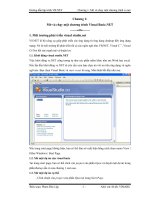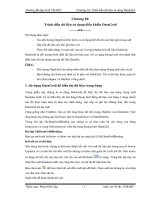Tài liệu Hướng dẫn lập trình VB.NET Chương 11: Sử dụng mảng và tập hợp ppt
Bạn đang xem bản rút gọn của tài liệu. Xem và tải ngay bản đầy đủ của tài liệu tại đây (395.95 KB, 10 trang )
Hướng dẫn lập trình VB.NET Chương 11: Sử dụng mảng và tập hợp
Biên soạn: Phạm Đức Lập - 1 - Add: cnt-44-dh, VIMARU
Chương 11:
S
ử dụng mảng và tập hợp (Collection)
--------oOo--------
Nội dung thảo luận:
- Tổ chức thông tin dữ liệu có chiều dài cố định và mảng động
- Dự trữ mảng dữ liệu khi định nghĩa lại kích thước mảng
- Xử lý tập hợp các đối tượng điều khiển trên form
- S
ử dụng vòng lặp For Each…Next để duyệt qua danh sách tập hợp các đối tượng
- Tạo tập hợp của riêng bạn để quản lý dữ liệu chuỗi
Khi chương tr
ình trở nên lớn và lượng thông tin và dữ liệu lớn, bạn không thể chỉ dùng
bi
ến mà còn cần đến một công cụ lưu trữ, xử lý tốt hơn đó là mảng. Mảng chứa danh sách
tuần tự các phần tử cùng định dạng.
Chúng ta cũng có thể nhóm các đối tượng vào thành tập hợp để dễ quản lý, dùng vòng lặp
For each…Next để duyệt qua các phần tử của tập hợp.
Các tính năng mới trong VB.NET:
- Mảng có chỉ số cơ sở là 0
- Hàm
Lbound luôn trả về 0 là giới hạn thấp nhất của mảng. Hàm Ubound trả về
giới hạn trên của mảng. Số phần tử của mảng là Ubound()-1
- VB.NET dùng lớp System.Collections để xử lý tập hợp
- Bạn có thể chứa các điều khiển trong mảng nếu mảng của bạn khai báo kiểu
Object
1. Làm việc với mảng các biến
Mảng giúp quản lý các dữ liệu lớn hết sức dễ dàng. Việc truy cập các phần tử của mảng
thông qua chỉ số.
1.1. Tạo mảng
Việc khai báo mảng tương tự như khai báo biến. Việc khai báo thường chứa các thông tin
như:
- Tên mảng: Tên đại diện cho mảng, việc truy cập một phần tử mảng gồm tên
m
ảng và chỉ số mảng.
- Kiểu dữ liệu: Tất cả các phần tử trong mảng phải có cùng kiểu.
- Kích thước mảng: Là số chiều của mảng.
- Số phần tử của mảng: Số phần tử tối đa của mảng
Hướng dẫn lập trình VB.NET Chương 11: Sử dụng mảng và tập hợp
Biên soạn: Phạm Đức Lập - 2 - Add: cnt-44-dh, VIMARU
1.2. Khai báo mảng cố định
Cú pháp chung khai báo mảng có kích thước là:
Dim ArrayName(Dim1Index, Dim2Index) As DataType
Trong đó:
- ArrayName: tên mảng
- Dim1Index và Dim2Index: là hai chiều của mảng
- Datatype: kiểu dữ liệu của mảng. Khi chưa xác định kiểu cụ thể, có thể dùng kiểu
Object.
Ví d
ụ:
Khai báo
Dim Employee(4) As String
khai báo mảng một chiều chứa 5 phần tử có tên là
Employee có ki
ểu String.
Bạn cũng có thể khai báo mảng một cách toàn cục trong module bằng từ khóa Public như
sau:
Public Employee(4) As String.
Mảng một chiều có dạng:
Để khai báo mảng hai chiều mang t
ên ScoreBoard bạn có thể khai báo như sau:
Dim ScoreBoard(1, 4) As Short
Mảng này gồm 2*5 = 10 phần tử tương ứng với 10 ô vuông gồm hai dòng và 5 cột đánh số
từ 0.
1.3. Làm việc với các phần tử trong mảng
Sau khi khai báo, bạn có thể sử dụng mảng. Việc truy cập vào một phần tử của mảng nhờ
tên mảng và chỉ số của mảng đặt trong ngoặc đơn, chỉ số là số nguyên, là biến nguyên hay
bi
ểu thức có giá trị. Để duyệt qua tất cả các phần tử trong mảng, dùng vòng lặp For…Next.
Ví dụ:
employee(3) = "Thanh Van"
Phát biểu trên gán cho phần tử có chỉ số thứ 3 (tại ô thứ 4) tên là “Thanh Van”.
ScoreBoard(0, 2) = 12
Phát biểu trên gán cho phần tử ở dòng 0, cột 2 giá trị là 12.
Employee
0
1
2
3
4
Hướng dẫn lập trình VB.NET Chương 11: Sử dụng mảng và tập hợp
Biên soạn: Phạm Đức Lập - 3 - Add: cnt-44-dh, VIMARU
1.4. Tạo và sử dụng mảng có kích thước cố định
Bây giờ ta tạo ví dụ MyFixedArray sử dụng mảng một chiều có tên nhietdo để ghi lại giá
trị nhiệt độ cao thấp hàng ngày trong tuần. Mảng này được khai báo ở đầu form và được
gán giá trị bằng hàm InputBox nhờ vòng lặp For…Next. Toàn bộ nội dung của mảng sau
đó lại được hiển thị lại v
ào một textbox cũng nhờ vòng lặp For…Next.
Thiết kế giao diện:
Tạo mới một giải pháp và thêm vào một dự án có cùng tên là MyFixedArray. Thiết kế giao
diện như hình:
Trong đó: nút button1 có text là “Điền nhiệt độ”, button2 là “Hiển thị nhiệt độ”, button3 là
“Thoát”.
Viết mã:
Trước hết ta khai báo mảng nhietdo ở ngay dưới dòng
Public Class Form1
như sau:
Dim nhietdo(6) As Single
Khai báo như thế này nghĩa là tất cả các thủ tục, các hàm đều có thể sử dụng mảng này.
Ti
ếp theo ta tạo ra sự kiện nhập vào các giá trị nhiệt độ trong tuần bằng cách tạo thủ tục
Button1_Click
và nhập mã như sau:
Private Sub Button1_Click(ByVal sender As Object, _
ByVal e As System.EventArgs) Handles Button1.Click
Dim Prompt, tieude As String
Dim i As Short
Prompt =
"Điền vào nhiệt độ của ngày."
For i = 0 To UBound(nhietdo)
tieude = "Ngày " & (i + 1)
nhietdo(i) = CInt(InputBox(Prompt, tieude))
Next
End Sub
Hướng dẫn lập trình VB.NET Chương 11: Sử dụng mảng và tập hợp
Biên soạn: Phạm Đức Lập - 4 - Add: cnt-44-dh, VIMARU
Trong đó, hàm Ubound(nhietdo) là hàm lấy về chỉ số trên của mảng nhietdo, trong trường
hợp này là 6.
Sau đó ta cho hiển thị các giá trị nhiệt độ trong bảy ngày trong tuần cũng như giá trị nhiệt
độ trung b
ình bằng thủ tục
Button2_Click
khi người dùng click vào nút “Hiển thị nhiệt
độ” như sau:
Private Sub Button2_Click(ByVal sender As Object, _
ByVal e As System.EventArgs) Handles Button2.Click
Dim ketqua As String
Dim i As Short
Dim tong As Single = 0
ketqua = "Nhi
ệt độ của tuần: " & vbCrLf & vbCrLf
For i = 0 To UBound(nhietdo)
ketqua = ketqua & "Ngày " & (i + 1) & _
vbTab & nhietdo(i) & vbCrLf
tong = tong + nhietdo(i)
Next
ketqua = ketqua & vbCrLf & _
"Nhi
ệt độ trung bình: " & _
Format(tong / 7, "0.0")
TextBox1.Text = ketqua
End Sub
Thủ tục này lại sử dụng vòng lặp For…Next để duyệt lại các phần tử trong mảng sau khi
đ
ã được gán giá trị ở thủ tục button1_Click. Biến ketqua được dùng để làm chuỗi kết xuất
gộp các giá trị phần tử mảng. Sau mỗi lần gộp ta sử dụng hằng số vbCrLf để khiến dấu ngắt
dòng và dấu về đầu dòng (tương đương với hai hàm Chr(13) và Chr(10)). Hằng vbTab để
phân cách giữa phần ghi ngày và ghi nhiệt độ.
Bạn tạo thủ thục Button3_Click và nhập phát biểu End để kết thúc chương trình.
Chạy chương trình:
Bạn chạy chương trình và nhập đủ giá trị nhiệt độ 7 ngày rồi cho hiển thị giá trị đó lên xem
sao.
1.5. Tạo mảng động
Việc dùng mảng là rất thuận tiện. Tuy nhiên khi bạn chưa biết chính xác số phần tử của
mảng là bao nhiêu thì sao? Ví dụ khi bạn muốn để người dùng nhập vào bao nhiêu nhiệt độ
tùy thích, nhập càng nhiều thì độ chính xác càng cao.
VB gi
ải quyết việc này bằng mảng động. Kích thước mảng động chỉ được chỉ định khi
chương trình thực thi chứ không định trong lúc viết mã. Việc khai báo trước kích thước
mảng là không cần thiết nhưng cũng cần dành chỗ trước cho mảng đó.
Các bước tạo mảng động:
Hướng dẫn lập trình VB.NET Chương 11: Sử dụng mảng và tập hợp
Biên soạn: Phạm Đức Lập - 5 - Add: cnt-44-dh, VIMARU
- Chỉ định tên và kiểu cho mảng khi thiết kế form, ví dụ
Dim nhietdo() As
Single
- Thêm mã xác định kích thước mảng khi chương trình thực thi. Ví dụ khi chương
trình chạy bạn hỏi xem người dùng muốn nhập bao nhiêu ngày, ví dụ:
Dim songay As Integer
songay = InputBox("Ban muon nhap bao nhieu ngay?", "Tao mang dong")
- Dùng biến songay để định lại kích thước mảng (trừ đi 1 vì mảng tính từ 0). Ví dụ
If songay > 0 Then ReDim nhietdo(songay - 1)
- Tiếp theo ta dùng hàm Ubound(nhietdo) để xác định số phần tử của mảng.
Bây giờ chúng ta sẽ làm lại ví dụ trên sử dụng mảng động:
- Trước hết, bạn khai báo lại mảng động và khai báo biến songay chứa số ngày
người dùng muốn nhập bằng đoạn mã ngay dưới dòng khai báo lớp form1:
Dim nhietdo() As Single
Dim songay As Integer
- Sau đó sửa lại mã của thủ tục Button1_Click như sau:
Dim Prompt, tieude As String
Dim i As Short
Prompt =
"Điền vào nhiệt độ của ngày."
'Nhap so ngay muon ghi nhiet do
songay = InputBox("Ban muon nhap bao nhieu ngay?", "Tao mang
dong")
If songay > 0 Then ReDim nhietdo(songay - 1)
For i = 0 To UBound(nhietdo)
tieude = "Ngày " & (i + 1)
nhietdo(i) = CInt(InputBox(Prompt, tieude))
Next
- Tiếp theo thay số 7 trong thủ tục Button2_Click bằng biến songay:
ketqua = ketqua & vbCrLf & _
"Nhi
ệt độ trung bình: " & _
Format(tong /
songay, "0.0")
- Bạn có thể dùng phát biểu Try…Catch để bắt lỗi nếu người dùng nhập vào một số
nhỏ hơn 0.
- Chạy lại chương trình và kết quả rõ ràng linh động hơn.
2. Dự trữ sẵn mảng bằng phát biểu REDIM
Trong ví dụ trên, chúng ta đã định lại kích thước bằng từ khóa REDIM. Khi định lại kích
thước như thế th
ì dữ liệu cũ của mảng sẽ mất hết. Các phần tử sẽ có giá trị là 0 hay NULL.
Để giữ nguyên giá trị các phần tử cũ, bạn có thể dùng từ khóa Preserve đi kèm phát biểu
Redim. Ví dụ:
If songay > 0 Then ReDim Preserve nhietdo(songay - 1)
Với phát biểu này thì các phần tử mới nhận giá trị là 0 hay NULL.